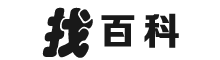win10调制解调器出现错误
| 找百科:专业的百科知识平台 QQ:7384656 |
调制解调器报告一个错误怎么办
1、调制解调器报告了一个错误可能是调制解调器设置不当,或者存在系统文件缺失的原因。
2、解决方法。首先在键盘上同时按下“Win+i”快捷组合键打开Windows设置,在设置界面点击网络和internet;在左侧点击【拨号】按钮,在右侧拨号下方点击宽带链接,然后点击【高级选项】,打开宽带连接高级设置界面,移动到下面自动配置选项下方的【自动检测】开关,打开。设置完成之后重启一次电脑即可正常使用宽带连接即可。
调制解调器故障
电脑调制解调器错误连不上网
方法一:
步骤1、联系你的宽带网络提供商,电信用户拨打:10000、联通10010、移动10086,转到人工服务,直接说你的宽带连接报错651,他们会马上查找问题的,内部帮你重置一下就行了!如果线路问题也会告诉你什么时候好或什么时候维修的;
步骤2、上面不行就按系统还原;
电脑调制解调器错误连不上网
方法二:
步骤1、首先考虑网卡驱动问题,右键点击桌面【计算机】-【属性】;
电脑调制解调器错误连不上网
步骤2、在计算机【属性】页面选择【设备管理器】进入;
电脑调制解调器错误连不上网
步骤3、在设备管理器页面找到【网络适配器】,点击【有线网卡】右键-【禁用】,出现提示框点击【确定】,然后再右键【启动】,如果不正常请往下看;
电脑调制解调器错误连不上网
电脑调制解调器错误连不上网
电脑调制解调器错误连不上网
步骤4、右键【有线网卡】-【卸载】;
电脑调制解调器错误连不上网
步骤5、点击【设备管理】器菜单的【操作】-【扫描硬件改动】,系统会用通用驱动重新驱动网卡,安装完成后,重新启动计算机;
电脑调制解调器错误连不上网
方法三:
步骤1、首先双击计算机,进入计算机文件夹,在地址栏输入C:\Windows\System32\LogFiles后回车;
电脑调制解调器错误连不上网
步骤2、在LogFiles文件夹下找到WMI文件夹,右键点击【属性】;
电脑调制解调器错误连不上网
步骤3、在WMI文件夹属性页面,选择【安全选项卡】-点击【高级设置】-【权限】;
电脑调制解调器错误连不上网
电脑调制解调器错误连不上网
步骤4、在WMI文件夹高级页面,选中目前使用的账户,然后点击【编辑】;
电脑调制解调器错误连不上网
步骤5、在进入账号对WMI文件夹控制选项中,将完全控制下方的所有选项全部勾选,然后点击【确定】;
电脑调制解调器错误连不上网
步骤6、点击【应用】-【确定】-【重新启动】计算机;
电脑调制解调器错误连不上网
宽带连接显示调制解调器错误
可能是以下几种原因:
1、各个设备的电源和连接线没有插好。
若有一个设备没有连接好,都会导致调制解调器出现报错,所以,可先检查各个设备的电源和连接线有没有插好。
2、用户终端电脑与网通局端设备连接不通。
这种状况下可先尝试重插网线、电话线,重启调制解调器测试;或先禁用本地连接,关机,拔下调制解调器的电源插头,等待2分钟后,再插上电源插头;再将调制解调器的所有插头拔下重插一遍。
3、系统文件缺失。
此类情况下,可以选择开机进入安全模式菜单,选择“最后一次正确的配置”进行系统还原。
电脑调制解调器错误怎么解决
方法一:
1、按下win+i,更新与安全--Windows更新--高级选项--查看更新历史记录--卸载更新,
2、定位到系统更新与安全,找到系统最新安装的补丁将其卸载掉即可。
方法二:
1、按下win+i,【更新与安全】--【恢复】--【重置】将电脑所有设置重置一次即可解决。
方法三:
1、按下win+i组合键打开windows设置,在设置界面点击网络和internet,
2、在左侧点击【拨号】按钮,
3、在右侧拨号下方点击宽带链接,然后点击【高级选项】,
4、打开宽带连接高级设置界面,我们移动到下面自动配置(自动设置可能会替代你输入的设置。若要使用你手动输入的设置,请先关闭自动设置)下方的【自动检测】开关打开,完成设置后重启计算机即可正常使用宽带连接进行连接。
| 找百科:专业的百科知识平台 QQ:7384656 |
版权声明
本文仅代表作者观点,不代表找百科立场。
本文系作者授权找百科发表,未经许可,不得转载。